PlayStation 4 -virhekoodin CE-30005-8 korjaaminen
Tässä artikkelissa yritämme ratkaista "Error Code CE-30005-8" -virheen, jonka PlayStation 4 -pelaajat kohtaavat pelin avaamisen aikana.

"VirhekoodiCE-30005-8" -virhe, jonka Playstation 4:n käyttäjät kohtaavatavaaessaan mitä tahansapeliä, johtuu monista ongelmista, jotka rajoittavat heidänpääsyäänpeliin . Jos kohtaat tällaisen ongelman, voit löytää ratkaisun suorittamalla seuraavat toimet.
Mikä on Playstation 4:n virhekoodi CE-30005-8?
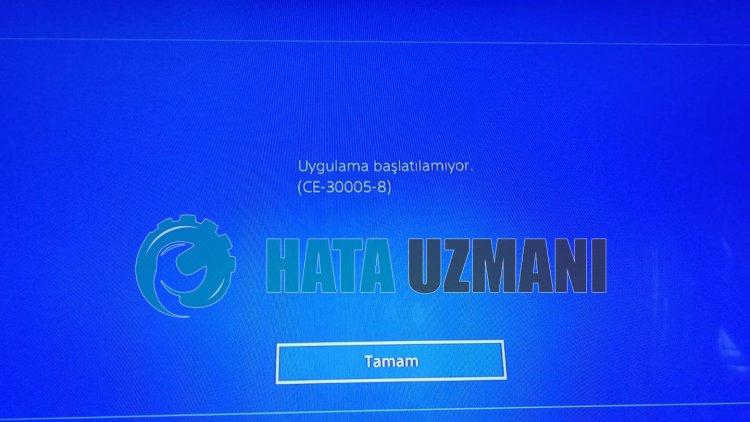
Playstation 4 -käyttäjät näkevät virheen "Error CodeCE-30005-8"avaaessaan mitä tahansapeliä, mikä rajoittaa heidänpääsyäänpeliin. Tämän kysymyksen tulos on "Virhe käytettäessä kiintolevyasemaa ("HDD") tai Blu-ray-/DVD-asemaa.". Virheen yleinen syy johtuu ongelmasta kiintolevyasemassa tai Blu-ray- tai DVD-asemassa, kuten kuvauksessa. Syynä tähän on, ettäasettamasi CD on vioittunut tai vaurioitunut. Naarmuuntuminen voiaiheuttaa tällaisen ongelman. Tätä varten yritämme ratkaista ongelman kertomalla sinulle muutaman ehdotuksen.
Playstation 4 -virhekoodin CE-30005-8 korjaaminen
Voimme ratkaista ongelman seuraamallaallaolevia ehdotuksia tämän havaitsemamme virheen korjaamiseksi.
1-) Puhdista levy
Poista levylläoleva CD-levy ja tarkista, onko selikainen, naarmuuntunut tai vaurioitunut. Jos tuote näyttäälikaiselta, voitpuhdistaa senpuhtaallaliinalla ja kytkeä sen takaisinasemaan tarkistaaksesi, jatkuuko ongelma.
Jos huomaat, että se on naarmuuntunut tai vaurioitunut, sitä ei voipalauttaa. Ainoaasia, jonka teemme tämän eteen, onpuhdistaa tuote ja tarkkailla, toimiiko se uudelleen.
2-) Rakenna tietokanta uudelleen
Tämä suorittamamme toiminto voi sekä nopeuttaa Playstation 4 -konsolia että säästää meidät mahdollisilta virheiltä.
- Sammuta PS4 äläkä käytä lepotilaa
- Paina virtapainiketta japidä sitäpainettuna, kunnes kuulet kaksi nopeaapiippausta. Näin tiedät, ettäolet siirtynyt vikasietotilaan.
- Liitä DualShock 4 -ohjain PS4:n etupaneelin USB-liitäntään.
- Paina X-painiketta Rebuild Database -vaihtoehdossaavautuvassa näytössä.

Tietokannan uudelleenrakentaminen voipidentääprosessia säätämälläaikaa konsolissasiolevienpelien täyteyden mukaan. Rebuild järjestää kiintolevysi uudelleen, jotta järjestelmän on helpompi ja nopeampi käyttää tiedostojasi. Oikein järjestetty tietokanta voi ladata tietoja nopeammin, mikä vähentääpelisi jäätymisen tai kehysnopeudenputoamisen mahdollisuutta.
Tämäprosessi voi estää monia virheitä japoistaa ongelman. Voimme estää sekä virheet että hitauden konsolissa.
Jos ongelma jatkuu tämänprosessin jälkeen, ohjain saattaaolla viallinen. Tätä varten voit ratkaista ongelmasi lyhyessäajassa ottamalla yhteyttä tekniseenpalveluun.
![Kuinka korjata YouTube-palvelin [400] -virhe?](https://www.hatauzmani.com/uploads/images/202403/image_380x226_65f1745c66570.jpg)
















